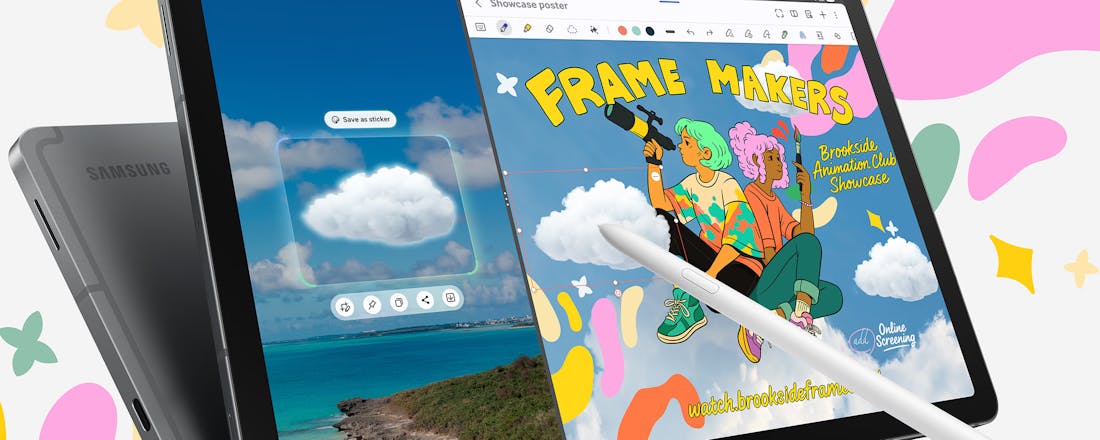Haal alles uit de Notities-app voor iOS en iPadOS
De app Notities is door de jaren heen uitgegroeid tot een zeer bruikbaar multimediaal kladblok. In veel opzichten is het vergelijkbaar met iets als OneNote, maar dan lokaal. Hoewel de mogelijkheid bestaat om gemaakte notities met andere Apple-apparaten te synchroniseren.
Notities maakt iedereen met regelmaat. Grote kans dat dat onderweg op je iPhone of – tijdens bijvoorbeeld een vergadering of college – op de iPad wordt gedaan. In z’n meest basale vorm tik je gewoon tekst via het virtuele schermtoetsenbord. Kwestie van de app Notities starten, en rechtsboven op de knop voor een nieuwe aantekening tikken.
Je kunt net zoveel notitieblaadjes (of boeken, zo je wilt) maken als je wilt. Op het moment dat je begint met tikken, wordt tekst eerst in een stevig formaat geplaatst. Feitelijk is die eerste regel dan ook bedoeld als titel voor je notitie. Druk op Enter om naar de volgende regel te gaan en je eigenlijke notitie in een stuk bescheidener lettergrootte verder te tikken.
Tekstopmaak
Door op Aa in het zwevende knoppenbalkje onderin te drukken (bij gekoppeld fysiek toetsenbord) of rechtsboven aan het schermtoetsenbord, kun je allerhande zaken betreffende tekstopmaak instellen. Ten eerste kun je kiezen uit een paar tekstprofielen voor koppen. Wat erg handig is – met name voor de ‘codekloppers’ – is Niet-proportioneel. Hiermee ziet code er een stuk netter uit, waarbij alles fatsoenlijk uit te lijnen is.
Verder zijn de standaard tekstopties als vet, schuinschrift, onderstrepen en doorhalen beschikbaar. Via de bekende toetsencombinaties op een fysiek toetsenbord, of weer via die zwevende menubalk onderin beeld. Tekstkleur of het wijzigen van lettertypen ontbreekt qua mogelijkheden. Niet helemaal onlogisch, want meestal wil je gewoon snel aan het tikken slaan zonder poespas.
Wel zijn genummerde of lijsten of puntlijsten beschikbaar via de zwevende knoppenbalk. Via diezelfde zwevende knoppenbalk zijn trouwens naar wens ook tabellen invoegbaar middels de daarvoor bestemde knop.
©PXimport
Pencil of vingerverven
Handig is, dat als je een url kopieert vanuit de browser en plakt in een notitie, deze automatisch actief gemaakt wordt. Zo kun je een verzameling bij elkaar horende weblinks – uit bijvoorbeeld weer die vergadering of les – bij elkaar houden.
Helemaal kleurloos hoeft je notitie ook al niet te blijven, verre van zelfs. De app ondersteunt het gebruik van de Apple Pencil namelijk. Geen Pencil? Geen nood, want ‘vingerverven’ gaat ook prima. Tik daarvoor rechtsboven in beeld op het knopje in de vorm van een omcirkeld pennetje.
Tik op de knop … in het geopende paneel en zet de schakelaar Teken met vinger aan als je geen Pencil hebt. Of zet ‘m juist uit als je wél een Pencil hebt, om onbedoeld tekenwerk met je vingers te voorkomen.
Vervolgens kun je een van de beschikbare tekengereedschappen kiezen en een kleur. Daarna teken je op het scherm wat je wilt. Of pak de ingebouwde lineaal er eens bij en trek strakke lijnen onder elke gewenste hoek.
To-do-lijst maken
Ben je iemand die taken steeds maar weer uitstelt? Of simpelweg belangrijke dingen vergeet te doen? Dan komt de to-do-list zeker van pas. Tik daarvoor op de knop in de knoppenbalk rechtsboven, direct links van de cameraknop (waar we zo op terug komen). Je kunt nu een lijst maken met dingen die je moet doen; elk item krijgt een cirkeltje.
Heb je een taak uitgevoerd, dan tik je in de cirkel waarna deze een vinkje krijgt. Mocht je het willen, dan kan deze voltooide taak automatisch naar onderen verplaatst worden, zodat de nog uit te voeren en al uitgevoerde taken keurig bij elkaar komen te staan. Tik daarvoor op de optie Schakel sorteren in zodra daar om gevraagd wordt.
©PXimport
Fotoscanner
De app Notities bevat ook een ingebouwde ‘fotoscanner’. Ideaal om bijvoorbeeld een document in te voegen dat je tijdens een meeting hebt ontvangen. Maar al te vaak raak je dat soort dingen kwijt, zeker als er veel ‘gemeet’ wordt op een dag. Door per meeting een notitie te maken en bijbehorende papieren te fotoscannen hou je alles netjes bij elkaar.
Daarmee bedoelen we dat een gefotografeerd vel papier netjes wordt rechtgetrokken en – indien gewenst – wordt omgezet naar zwart-wit wat de leesbaarheid in geval van afdrukken weer ten goede zal komen.
Tik op de cameraknop en kies de optie Scan documenten. In principe (standaardinstelling) werkt alles volautomatisch en wordt de foto gemaakt zodra het document in beeld herkend is en rechtgetrokken. Je kunt aansluitend direct eventuele volgende pagina’s fotograferen, wat lekker snel werkt.
Lees ook: Scannen met je smartphone - tips en apps
Tekstherkenning
Als je op de aldus ingevoegde pagina tikt (en deze bevat tekst), dan kun je de tekst selecteren en kopiëren voor verder gebruik. Ook wel bekend als OCR, wat trouwens alleen bij nieuwere ondersteunde apparaten werkt. Ook direct naar tekst scannen via de camera-knop is mogelijk: kies daarvoor de optie Scan tekst. Hiermee kun je in real-time tekst vanuit een in beeld liggend vel papier omzetten naar tekst die al even in je notitie kan worden geplakt.
Zodra een geel kader om de tekst komt te staan tik je op de knop Voeg in en klaar. Meestal werkt deze truc verbazingwekkend goed, maar zorg wel dat je te scannen tekst voldoende belicht is. Tekstherkenning werkt op ondersteunde apparaten ook als je op de fotoknop tikt en dan op Kies foto of video; zichtbare tekst in een ingevoegde foto is dan selecteerbaar en te kopiëren. Waarna je het geheel weer als platte tekst kunt plakken.
Reguliere foto’s (en video’s!) zijn eveneens via de cameraknop te maken of in te voegen vanaf de filmrol. Tipje tot slot: je kunt notities verder organiseren en in slimme mappen bij elkaar houden; tik daarvoor in het notitie-overzicht op het knopje linksboven in beeld en doe je ding.